 |
АвтоАвтоматизацияАрхитектураАстрономияАудитБиологияБухгалтерияВоенное делоГенетикаГеографияГеологияГосударствоДомДругоеЖурналистика и СМИИзобретательствоИностранные языкиИнформатикаИскусствоИсторияКомпьютерыКулинарияКультураЛексикологияЛитератураЛогикаМаркетингМатематикаМашиностроениеМедицинаМенеджментМеталлы и СваркаМеханикаМузыкаНаселениеОбразованиеОхрана безопасности жизниОхрана ТрудаПедагогикаПолитикаПравоПриборостроениеПрограммированиеПроизводствоПромышленностьПсихологияРадиоРегилияСвязьСоциологияСпортСтандартизацияСтроительствоТехнологииТорговляТуризмФизикаФизиологияФилософияФинансыХимияХозяйствоЦеннообразованиеЧерчениеЭкологияЭконометрикаЭкономикаЭлектроникаЮриспунденкция
Вставка и редактирование формул
Фирма Microsoft значительно увеличила количество пользователей редактора MS Word, предоставив продукт под названием Редактор формул, который позволяет быстро и легко создавать (изображать) различные математические формулы.
Чтобы начать работу с редактором формул, нужно убедиться, что он инсталлирован (установлен) на ПК. Для этого следует вынести на панели инструментов команду Добавить объект Microsoft Equation из категории команд Вставка. Если значок не активен (картинка с изображением буквы альфа под знаком радикала серая), значит, редактор формул не установлен. После запуска редактора формул появляются панели формул (верхняя – панель символов и нижняя – панель шаблонов) и слот – прямоугольная область ввода формулы (рис. 3.48).
Свободные для ввода данных поля обведены пунктиром. Создать примитив (шаблон) или символ можно следующим образом: кликом мыши открыть соответствующую группу шаблонов (как это сделано на рис. 3.48) и выбрать нужный элемент.
Например, для создания показанной на рис. 3.48 формулы требуется выполнить следующие действия:
· вставить шаблон (дробь);
· установить курсор в верхнюю область ввода (числитель) и ввести число один;
· переместить курсор в нижнюю область ввода и вставить символ (из панели символов со строчными греческими буквами);
· поместить курсор в крайнее правое положение мышью или клавишами управления (перемещения) курсором;
·
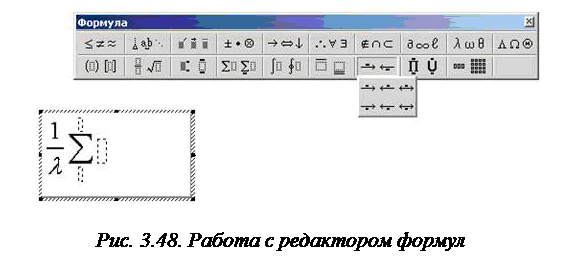 |
вставить знак суммы (обратите внимание, что знаков суммы несколько – пять).
В редакторе формул пробел ставится с помощью панели инструментов. Вторая слева кнопка верхней панели инструментов содержит шесть видов пробелов различной длины, пять видов многоточий. Пробел среднего размера можно поставить и с помощью клавиатуры. Для этого используется комбинация клавиш Ctrl + Space.
При вводе формул обратите внимание на два типа шаблонов, имеющих одинаковое назначение. Например, верхний правый индекс. Первый тип шаблонов представляет собой закрашенную область и черное поле, обозначающее месторасположение индекса. Ввод символа осуществляется сразу в положение, соответствующее закрашенной области, т. е. необходимо набрать символ (или строку символов) и уже затем выбрать эту команду. Второй шаблон изображается контуром и черным полем. При его использовании появляются сразу два поля: первое – для ввода символа или формулы, а второе – для индекса.
Чтобы выйти из редактора формул, достаточно щелкнуть мышью вне редактируемого поля (слота) либо нажать клавишу Esc. Для повторного редактирования используется двойной клик мыши на формуле.
Если выйти из редактора, ничего не вводя, система создает невидимую область. Для устранения такого неприятного эффекта следует выделить данную область щелчком мыши (появляется маркированный квадрат) и нажать клавишу Del.
Поиск по сайту: